De ADF (automatische documentinvoer) reinigen
Reinig de ADF (automatische documentinvoer) met een zachte, schone, pluisvrije en droge doek.
-
Schakel voor het reinigen de printer uit en weer in.
-
De printer kan niet worden uitgeschakeld terwijl een fax wordt verzonden of ontvangen, of als er niet-verzonden faxen in het printergeheugen zijn opgeslagen. Zorg ervoor dat de printer klaar is met het verzenden of ontvangen van faxen, voordat u deze uitzet.
-
Vergeet niet dat u geen faxen kunt verzenden of ontvangen als de printer is uitgeschakeld.
-
Als u de printer loskoppelt, worden de instellingen voor datum en tijd naar de fabrieksinstellingen teruggezet en worden alle documenten in het geheugen van de printer gewist. Verzend faxen of druk documenten af voordat u de printer loskoppelt.
-
-
Om krassen te voorkomen, moet u voor het reinigen geen tissues, papieren handdoekjes of doeken met een grove structuur gebruiken. Daarnaast kunnen er papierstof of -vezels in de printer achterblijven die de printkop kunnen verstoppen of de afdrukkwaliteit negatief kunnen beïnvloeden.
-
Reinig de printer nooit met vluchtige vloeistoffen zoals verdunners, wasbenzine of aceton die storingen kunnen veroorzaken of de buitenkant kunnen beschadigen.
-
Open de documentklep.
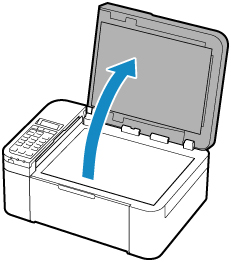
-
Open de klep van de documentinvoer.
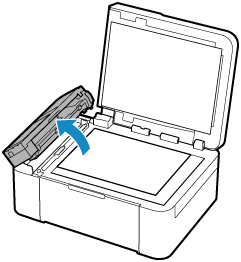
-
Gebruik de doek om papierstof van de binnenkant van de klep van de documentinvoer (A) te vegen.
-
Veeg de glasplaat van de ADF (B) en de binnenzijde van de klep van de documentinvoer (witte gebied) (C) voorzichtig af.
Zorg dat er geen restanten achterblijven, vooral niet op de glasplaat.
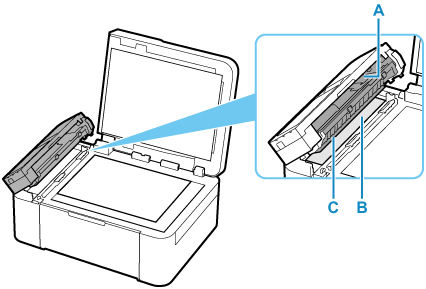
 Belangrijk
Belangrijk-
Als een stof zoals lijm, inkt of correctievloeistof zich hecht aan de glasplaat van de ADF (B), kunnen er zwarte strepen verschijnen op het gescande beeld. In dit geval dient u het glas voorzichtig te reinigen.
-
-
Als u klaar bent, drukt u de klep van de documentinvoer dicht totdat deze vastklikt.
-
Sluit de documentklep voorzichtig.

